PC मा Kik कसरी प्रयोग गर्ने?
अप्रिल २७, २०२२ • यसमा फाइल गरियो: मिरर फोन समाधान • प्रमाणित समाधानहरू
संसारले कठोर प्राविधिक प्रगतिहरूको सामना गरेको छ जसले कम्प्युटरहरूलाई मानिसहरूको दैनिक जीवनमा धेरै हदसम्म उत्प्रेरित गरेको छ। यस मिति सम्म, अरबौं मानिसहरूले आफ्नो जीवनलाई टेक्नोलोजीमा भएको प्रगतिहरू अनुरूप निर्देशित गरेका छन् र उनीहरूको जीवनमा स्मार्टफोन र कम्प्युटर जस्ता यन्त्रहरू समावेश गरेर समाजको अवधारणालाई आधुनिकीकरण गरेका छन्। समाजको विकासमा हाम्रा अवधारणाहरूलाई कमजोर पार्दा, यो विचारमा लिनुपर्छ कि संसारले सञ्चारका मोडहरूलाई सरल मोडेलहरूमा विभाजन गरेको छ। इन्टरनेट मार्फत विभिन्न संचार अनुप्रयोगहरूको परिचयको साथ, संसार धेरै हदसम्म जोडिएको छ। यी सञ्चार उपकरणहरू, जस्तै व्हाट्सएप, भाइबर, र किकले मानिसहरूलाई विश्वभरका अन्य मानिसहरूसँग अन्तरक्रिया गर्न अनुमति दिएको छ।
भाग 1: तपाईं पीसी मा Kik प्रयोग गर्न सक्नुहुन्छ?
व्हाट्सएप र किक जस्ता सञ्चार प्लेटफर्महरू मुख्यतया स्मार्टफोनहरूका लागि डिजाइन गरिएका थिए, जसले प्रयोगकर्ताहरूलाई आफ्ना सम्पर्कहरूलाई सन्देश र भ्वाइस कलहरूबाट त्यस्ता चाखलाग्दो अनुप्रयोगहरूमा सार्न अनुमति दियो। यी अनुप्रयोगहरूसँग PC को लागि कुनै उचित आधार छैन; यद्यपि, त्यहाँ अझै धेरै विधिहरू र प्रक्रियाहरू छन् जुन पीसीमा किक प्रयोग गरेर अभ्यास गर्न सकिन्छ। PC को लागी कुनै प्लेटफर्म अवस्थित छैन भन्ने तथ्य तपाई सबैलाई थाहा छ, तपाईले अझै पनि यो संचार प्लेटफर्मलाई इमुलेटर मार्फत प्रयोग गर्ने विचार गर्न सक्नुहुन्छ जुन प्रयोगकर्ताको लागि समान अनुभव प्रतिबिम्बित गर्दछ, जस्तै सामान्य स्मार्टफोनमा अवलोकन गरिएको छ। यसले PC मा Kik सञ्चालन गर्ने मापदण्डलाई प्रेरित गर्छ।
भाग २: BlueStacks बिना PC मा Kik कसरी डाउनलोड र प्रयोग गर्ने?
जब पनि पीसीमा त्यस्ता एपहरू सञ्चालन गर्न इमुलेटर प्रयोग गर्ने कुरा आउँछ, धेरै मानिसहरूले PC मा Kik मेसेन्जर प्रयोग गर्नु अघि आवश्यकताहरू पूरा गर्न उपयुक्त विकल्पको रूपमा BlueStacks प्रयोग गर्न रुचाउँछन्। यद्यपि, बजारमा सयौं विकल्पहरू उपलब्ध छन् जुन पीसीमा किक सञ्चालनका लागि प्रयोग गर्न सकिन्छ। एन्डी, एक इमुलेटरको लागि एक उत्कृष्ट विकल्प, डेस्कटप प्रयोग गर्दा किकका सुविधाहरू प्रयोग गर्नका लागि कुशलतापूर्वक उपभोग गर्न सकिन्छ। पूर्ण गाइडमा समावेश गरिएका प्रक्रियाहरू बुझ्न आवश्यक छ जसले तपाईंलाई इमुलेटर प्रयोग गरेर सफलतापूर्वक मेसेन्जर स्थापना गर्न नेतृत्व गर्दछ। पीसीमा किक मेसेन्जर डाउनलोड र स्थापना गर्ने दिशामा आफूलाई नेतृत्व गर्नु अघि, इमुलेटरको स्थापना प्रक्रिया आफैंलाई बुझ्न महत्त्वपूर्ण छ। निम्न चरण-दर-चरण गाइडले तपाइँलाई तपाइँको पीसीमा एन्डीलाई सफलतापूर्वक डाउनलोड गर्ने बारे बताउँछ।
तपाईंको पीसीमा एन्डी स्थापना गर्दै
चरण 1: तपाईंले आफ्नो ब्राउजर मार्फत एन्डीको इमुलेटरको आधिकारिक वेबसाइट पहुँच गर्न आवश्यक छ। तपाइँको यन्त्रमा यसको अनुकूलता पुष्टि गरेपछि, तपाइँ यसलाई स्क्रिनमा उपलब्ध बटनमा ट्याप गरेर डाउनलोड गर्न सक्नुहुन्छ।
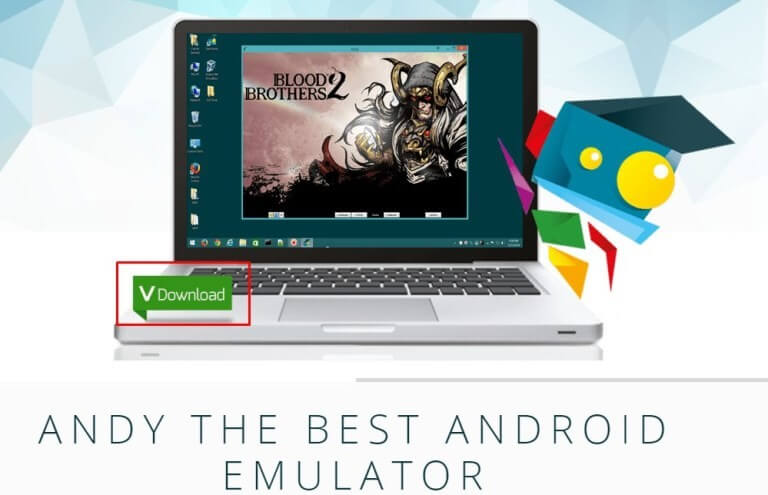
चरण 2: डाउनलोड गरिएको फाइलको साथ, यसको स्थापनाकर्ता सुरु गर्न डबल-क्लिक गर्नुहोस्।

चरण 3: स्थापना समाप्त भएपछि "स्टार्ट एन्डी" आइकनबाट इमुलेटर सुरू गर्नुहोस्।

चरण 4: परिचयात्मक स्क्रिनहरू पार गरेपछि, प्लेटफर्मले तपाईंलाई आफ्नो Google खातासँग साइन इन गर्न आवश्यक छ। तपाईंले आफ्नो डेस्कटपमा एप्लिकेसनहरू डाउनलोड गर्नका लागि Google Play Store मा लग इन गर्न आफ्नो आवश्यक खाता प्रमाणहरू प्रदान गर्न आवश्यक छ।
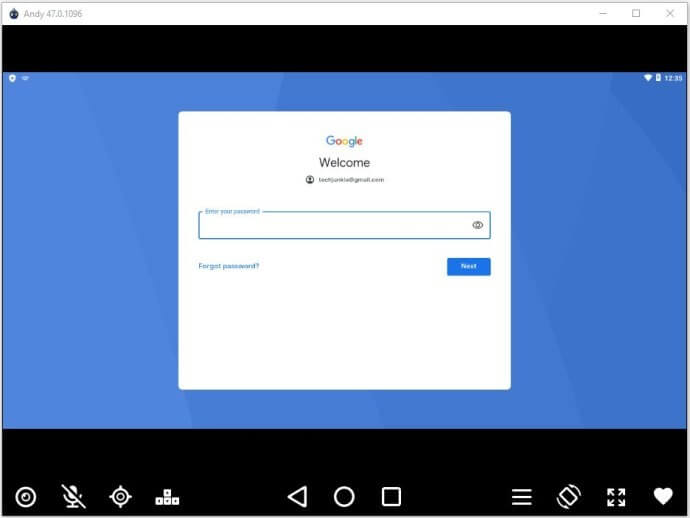
आफ्नो PC मा Kik स्थापना गर्दै
तपाईको डेस्कटपमा सफलतापूर्वक डाउनलोड भएको इमुलेटरको साथ, तपाईले पीसीमा किक मेसेन्जर स्थापना गर्न अगाडि बढ्नु पर्छ। गुगल प्ले स्टोर तपाईंको अगाडि खोलिएको छ, तपाईंले आफ्नो उपकरणमा सफलतापूर्वक अनुप्रयोग स्थापना गर्न चरणहरू पालना गर्न आवश्यक छ।
चरण 1: गुगल प्ले स्टोरको शीर्षमा रहेको खोज पट्टीमा, किक खोज्नुहोस्, र नतिजामा देखिएपछि अनुप्रयोग खोल्नुहोस्।
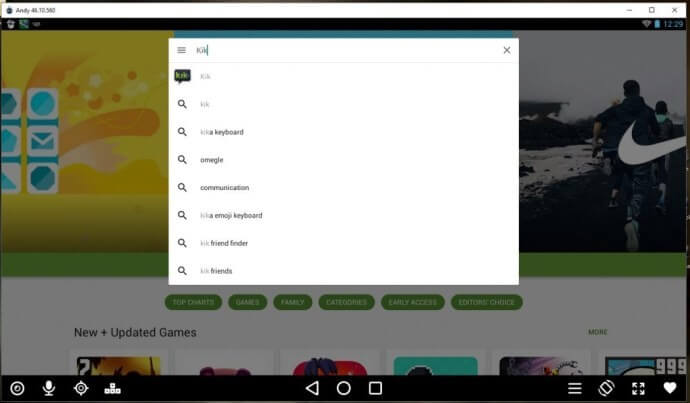
चरण 2: अर्को स्क्रिनमा, तपाईंले स्थापना कार्यान्वयन गर्न "स्थापना गर्नुहोस्" बटन ट्याप गर्न आवश्यक छ। एक पटक यो स्थापना भएपछि, अनुप्रयोग इमुलेटरको गृह स्क्रिनमा देखा पर्दछ।
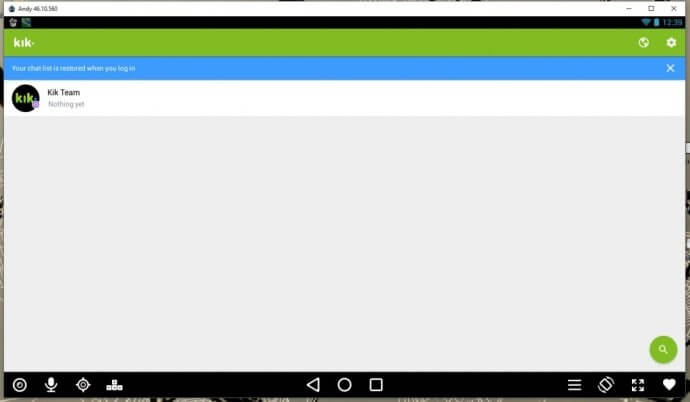
भाग 3: MirrorGo प्रयोग गरेर PC मा Kik सन्देशहरू व्यवस्थापन गर्नुहोस्
पहिले छलफल गरिए अनुसार, पीसीमा किक खाता वा सन्देशहरू व्यवस्थापन गर्न कुनै प्लेटफर्म छैन। अझै, यसको मतलब यो होइन कि तपाइँ तपाइँको कम्प्युटरको सुविधाबाट Kik पहुँच गर्न सक्नुहुन्न। तपाईंले आफ्नो स्मार्टफोन पहुँच गर्न र किक सन्देशहरू जाँच गर्न मिररिङ विकल्प सक्षम गर्न Wondershare को MirrorGo स्थापना गर्न आवश्यक छ।
सफ्टवेयरले विन्डोज पीसी प्रयोग गरेर एन्ड्रोइड र आईओएस उपकरणहरू नियन्त्रण गर्न काम गर्दछ। इन्टरफेस छिटो छ, प्रयोगकर्ता-अनुकूल, र choppy PC emulators को लागि एक उपयुक्त विकल्प। MirrorGo ले प्रयोगकर्ताहरूका लागि विभिन्न प्रकारका उन्नत सुविधाहरू पनि प्रदान गर्दछ। ती मध्ये केही तल सूचीबद्ध छन्:

Wondershare MirrorGo
आफ्नो कम्प्युटरमा आफ्नो एन्ड्रोइड उपकरण मिरर!
- MirrorGo को साथ पीसीको ठूलो स्क्रिनमा मोबाइल गेमहरू खेल्नुहोस् ।
- फोनबाट पीसीमा लिइएका स्क्रिनसटहरू भण्डार गर्नुहोस्।
- आफ्नो फोन उठाउन बिना एक साथ धेरै सूचनाहरू हेर्नुहोस्।
- पूर्ण-स्क्रिन अनुभवको लागि आफ्नो पीसीमा एन्ड्रोइड एपहरू प्रयोग गर्नुहोस् ।
आफ्नो Windows PC मा कार्यक्रम डाउनलोड गर्नुहोस् र PC मा Kik कसरी पहुँच गर्ने सिक्नुहोस्।
चरण 1: MirrorGo चलाउनुहोस् र पीसीमा फोन जडान गर्नुहोस्
एप चलाएर र यन्त्रलाई PC मा जडान गरेपछि, तपाईंले USB सेटिङहरूबाट फाइल ट्रान्सफर विकल्प सक्षम गर्नुभएको छ भनी सुनिश्चित गर्नुहोस्।
चरण 2: विकासकर्ता मोड सक्षम गर्नुहोस्
तपाईंले विकासकर्ता मोड सक्षम गर्न आवश्यक हुनेछ। विकल्प फोन बारे विकल्प अन्तर्गत उपलब्ध छ। यसलाई सक्रिय गर्न केवल 7 पटक ट्याप गर्नुहोस्। त्यस पछि, अतिरिक्त सेटिङहरू पहुँच गर्नुहोस् र डिबगिङ विकल्पमा स्विच गर्नुहोस्।

चरण 3: Kik पहुँच गर्नुहोस्
सबै सेटिङहरू पूरा भएपछि, आफ्नो कम्प्युटरबाट MirrorGo पहुँच गर्नुहोस् र माउस वा किबोर्ड प्रयोग गरेर Kik खोल्नुहोस्। त्यहाँबाट, तपाईंले आफ्नो Kik खातामा उपलब्ध सबै सन्देशहरू देख्नुहुनेछ।
भाग 4: किक सुविधाहरू तपाईलाई थाहा हुनुपर्छ
Kik एक कुशल मेसेन्जर हो जसले तपाईंलाई संसारभरका मानिसहरूसँग कुराकानी गर्न अनुमति दिन्छ। धेरै सुविधाहरूले किकलाई उपभोग गर्नको लागि एक अद्वितीय र रोचक प्लेटफर्म बनाउँछ। विभिन्न सुविधाहरूको महत्त्वमा वितरण गरिएको छ र निम्नमा विस्तृत रूपमा छलफल गरिएको छ।
असाधारण च्याटिङ अनुभवहरू
प्लेटफर्म यसको आधारभूत संरचनामा अपनाइने सञ्चारको संयन्त्रको सन्दर्भमा अद्वितीय छ।
आवेदन संग एकीकृत ब्राउजर
किकले लिङ्क खोल्न वा कुनै अन्य सम्बन्धित कार्य खोल्नको लागि एप्लिकेसन छोड्नबाट जोगिनको लागि एकीकृत ब्राउजरको अद्वितीय विशेषता प्रस्तुत गर्यो। एप्लिकेसनले एक विन्डोबाट अर्को विन्डोमा स्विच गर्ने आवश्यकतालाई बेवास्ता गर्दछ, यसलाई उपभोगको सन्दर्भमा एकदम प्रभावकारी बनाउँदै।
गोपनीयता सुविधाहरू
एप्लिकेसनले तपाईंलाई संसारभरका विभिन्न व्यक्तिहरूसँग च्याट गर्दा आफूलाई गुमनाम राख्न प्रस्ताव गर्दछ। एप्लिकेसनमा सजिलैसँग नयाँ प्रयोगकर्ता नाम र खाताहरू सेटअप गर्ने विकल्पको साथ, यसले तपाईंलाई कुनै पनि कठिनाइ बिना सम्पर्कहरू ब्लक गर्न प्रस्ताव गर्दछ।
प्रयोगकर्ता-अनुकूल इन्टरफेस
यो पहिलो पटक किक मेसेन्जर प्रयोग गर्न गाह्रो छैन किनकि यसले तपाइँलाई तपाइँको रुचि को मान्छे संग संचार गर्न को लागी एक धेरै सहज र प्रयोगकर्ता-अनुकूल इन्टरफेस प्रदान गर्दछ।
पुराना कुराकानीहरू पहुँच गर्नुहोस्
तपाईलाई सामान्यतया पहिले भएको प्लेटफर्मबाट पुरानो च्याट पहुँच गर्न आवश्यक पर्दछ। प्लेटफर्मले तपाईंलाई च्याट हेडमा नदेखिने पुराना सन्देशहरू पुन: प्राप्त गर्न प्रस्ताव गर्दछ। यसरी तपाईं सजिलैसँग पुरानो कुराकानीहरू हेर्न सक्नुहुन्छ आफैलाई गडबडीमा नदिई।
निष्कर्ष
त्यहाँ विभिन्न प्रकारका अनुप्रयोगहरू छन् जुन संसारभरका मानिसहरूसँग कुराकानी गर्न उपलब्ध छन्। किक मेसेन्जरले आफ्नो ग्राउन्डलाई धेरै प्रभावशाली प्लेटफर्मको रूपमा विकसित गरेको छ सुविधाहरू सहित जुन बजारमा उपलब्ध धेरै सञ्चार अनुप्रयोगहरूमा सामान्य छैन। एप्लिकेसनको गतिशीलतामा विश्वास गर्दा, यो लेखले पीसीमा किक कसरी सजिलैसँग प्रयोग गर्ने भन्ने विधिहरूलाई लक्षित गर्नमा केन्द्रित छ। अनुप्रयोग र यससँग सम्बन्धित सुविधाहरूको राम्रोसँग बुझ्नको लागि तपाईंले लेख मार्फत जान आवश्यक छ।
तपाईलाई पनि मन पर्न सक्छ
पीसीबाट फोन डाटा पहुँच गर्नुहोस्
- पीसीमा फोन एपहरू प्रयोग गर्नुहोस्
- PC मा Snapchat प्रयोग गर्नुहोस्
- PC मा Tiktok प्रयोग गर्नुहोस्
- PC मा Kik प्रयोग गर्नुहोस्
- PC बाट Instagram मा पोस्ट गर्नुहोस्
- एन्ड्रोइडमा पीसीबाट पावरपोइन्ट नियन्त्रण गर्नुहोस्
- फोनबाट व्हाट्सएप पढ्नुहोस्
- कम्प्युटरमा इन्स्टाग्राममा प्रत्यक्ष सन्देशहरू हेर्नुहोस्
- पीसीबाट इन्स्टाग्राममा फोटोहरू कसरी अपलोड गर्ने







जेम्स डेभिस
कर्मचारी सम्पादक